Як збільшити диск c за рахунок диска d

C (зазвичай до 40-50гб) - це системний розділ. Використовується виключно для установки операційної системи і програм.
D (сюди включається все, що залишилося на жорсткому диску) - цей диск використовується для документів, музики, фільмів, ігор та інших файлів.
Іноді, при установці, виділяють занадто мало місця на системний диск C і в процесі роботи місця недостатньо. У цій статті розглянемо, як збільшити диск C за рахунок диска D без втрати інформації. Для виконання цієї процедури буде потрібна одна утиліта: Partition Magic.
Покажемо на прикладі покроково, як виробляються всі операції. До того, поки не був збільшений диск C, його розмір дорівнював приблизно 19,5 гб.
Увага! Перед операцією збережіть всі важливі документи на інші носії. Який б не була безпечною операція, ніхто не виключать втрату інформації, при роботі з жорстким диском. Причиною може стати навіть банальне відключення електрики, не кажучи вже про величезну кількість багів і можливих програмних помилок.
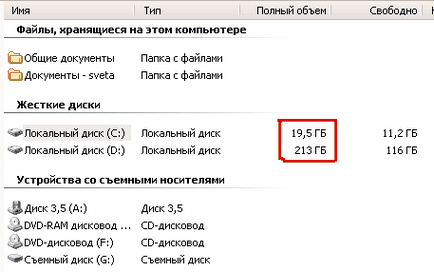
Запускаємо програму Partition Magic. У лівому меню тиснемо функцію "Розміри розділів".
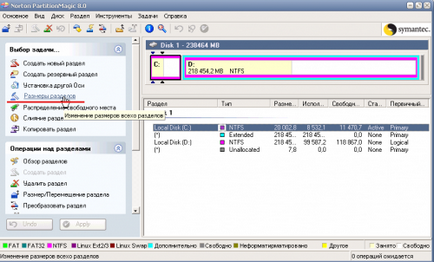
Повинен запуститися спеціальний майстер, який легко і послідовно проведе вас через всі тонкощі налаштування. Поки ж просто тиснемо далі.
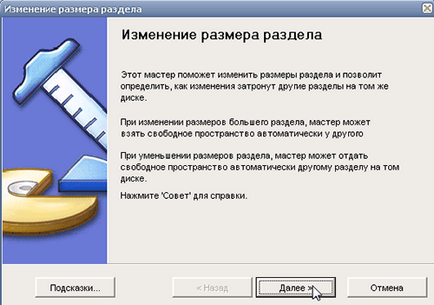
Майстер на наступному кроці попросить вказати розділ диска, розмір якого ми хочемо змінити. У нашому випадку вибираємо розділ диска C.
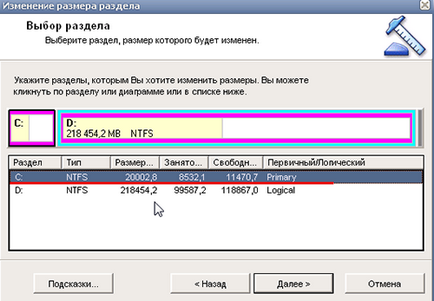
Тепер вводимо новий розмір цього розділу. Якщо раніше він у нас був приблизно 19,5 гб, то зараз збільшимо його ще на 10 гб. До речі, розмір вводиться в мб.
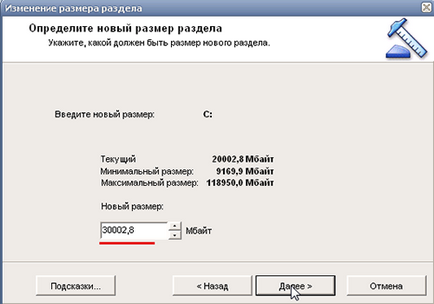
В наступному кроці вказуємо розділ диска, від якого програма відніме місце. У нашому варіанті - диск D. До речі, зверніть увагу, що на диску, з якого будуть віднімати місце - віднімають місце повинно бути вільно! Якщо на диску є інформація, вам доведеться попередньо її перенести на інші носії, або видалити.

Partition Magic показує в наступному кроці зручну картинку: що було до і як стане після. На зображенні наочно видно, що збільшитися диск C і зменшитися D. Від вас просять підтвердити зміна розділів. Погоджуємося.

Після цього залишиться натиснути на зелену галочку зверху на панелі.
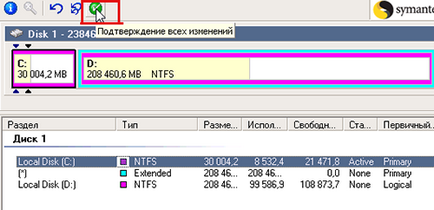
Програма перепитає, про всяк випадок. До речі, перед операцією закрийте всі програми: браузери, антивіруси, програвачі та ін. В час цієї процедури краще взагалі не залишити комп'ютер у спокої. Операція ще й досить тривала за часом, на 250Гб. диск - програма витратила близько години часу.

Після підтвердження, з'явитися приблизно таке вікно, в якому у відсотках буде показуватися процес виконання.
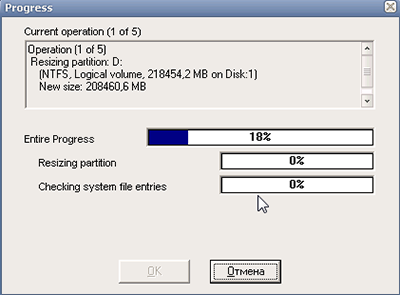
Вікно, що повідомляє про успішне завершення операції. Просто погоджуємося.
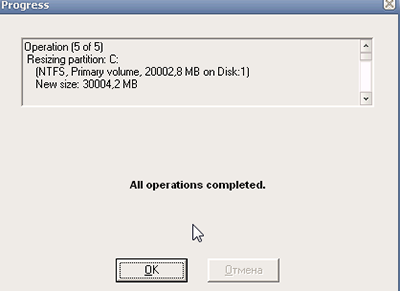
Тепер, якщо відкрити мій комп'ютер, можна помітити, що розмір диска C збільшився на
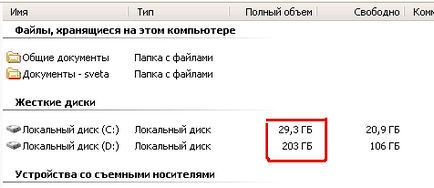
PS Незважаючи на те, що використовуючи цю програму, можна легко збільшувати і зменшувати розділи жорсткого диска, використовувати часто цю функцію не рекомендовано. Краще взагалі, розділи жорсткого диска розбивати при першій установці операційної системи раз і назавжди. Щоб потім виключити всі проблеми з перенесенням і можливим ризиком (нехай і зовсім маленьким) втрати інформації.